win10设置日历中显示法定假日的方法
时间:2024-03-12 15:20:06作者:极光下载站人气:2311
win10电脑中提供日历功能,我们可以查看日期和时间,有的小伙伴发现该win10系统提供的日历功能没有显示具体的法定节假日,那么我们想要查看法定节假日的话,该如何进行查看呢,一般win10系统提供的日历都是有精确到法定节假日的,如果没有显示,应该是自己不小心将其更改过了,那么我们可以进入到设置日期和时间的窗口中,设置日历格式为简体日历即可,下方是关于如何使用win10设置显示法定节假日的具体操作方法,如果你需要的情况下可以看看方法教程,希望小编的方法教程对大家有所帮助。
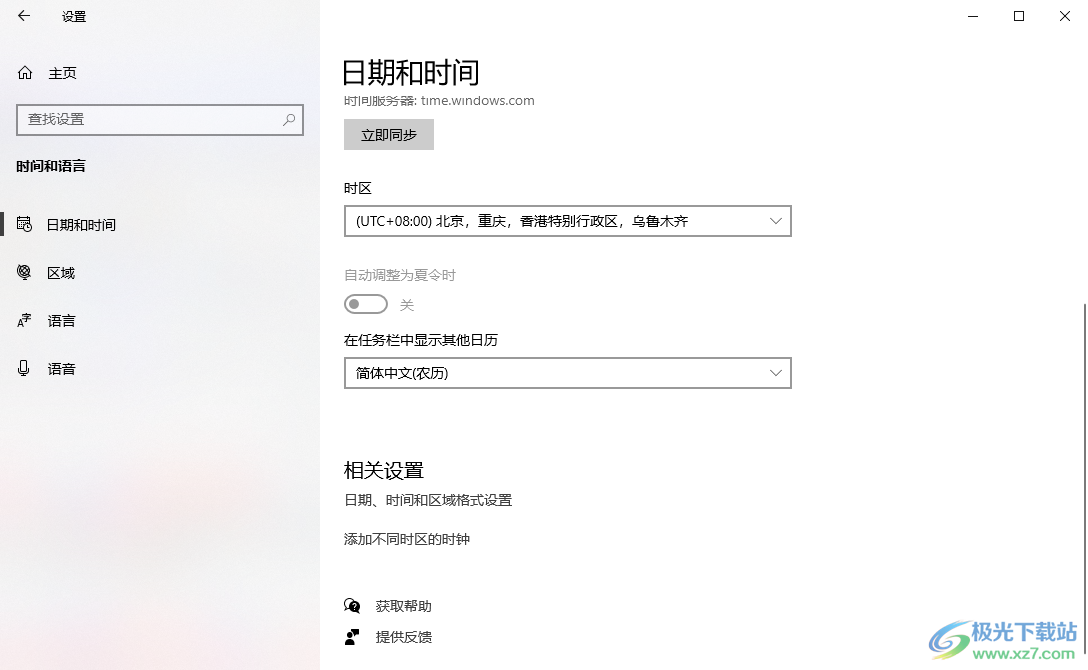
方法步骤
1.首先,我们需要点击一下右下角的日期时间,如图所示。

2.那么在打开的窗口中,你可以查看到没有具体显示出节假日的相关信息,如图所示。
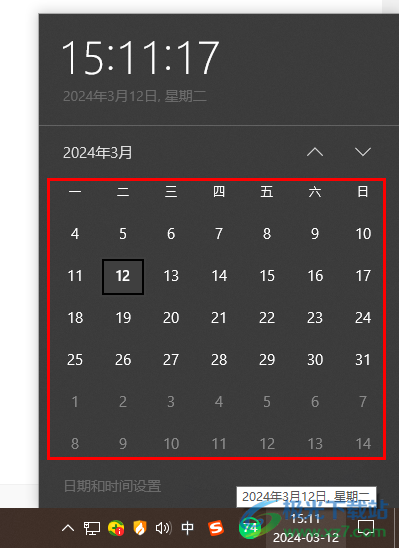
3.那么我们需要使用鼠标左键将该窗口下的【日期和时间设置】选项进行左键点击进入。
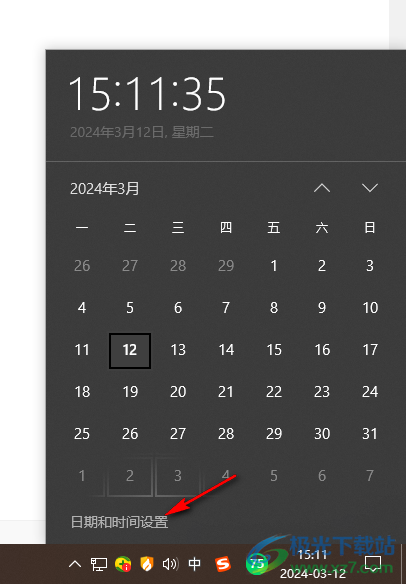
4.在打开的窗口中,将【在任务栏中显示其他日历】选项进行点击打开,选择【简体中文农历】选项就好了,如图所示。
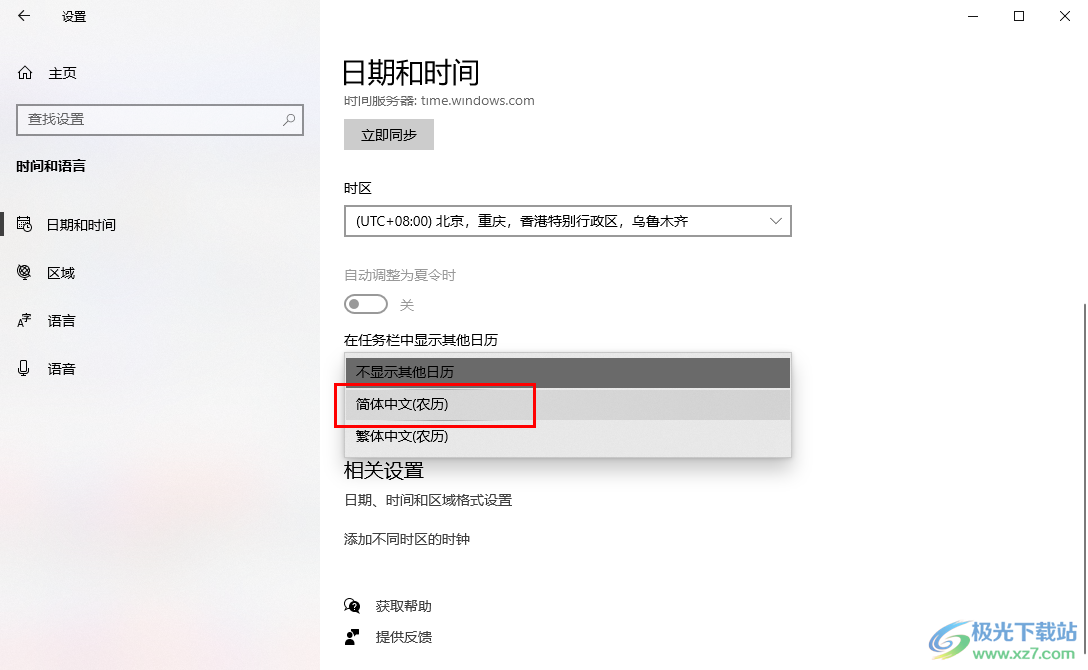
5.随后,重新点击日历窗口,我们即可查看到在打开的日历中就会显示出相关的法定节假日信息了,如图所示。
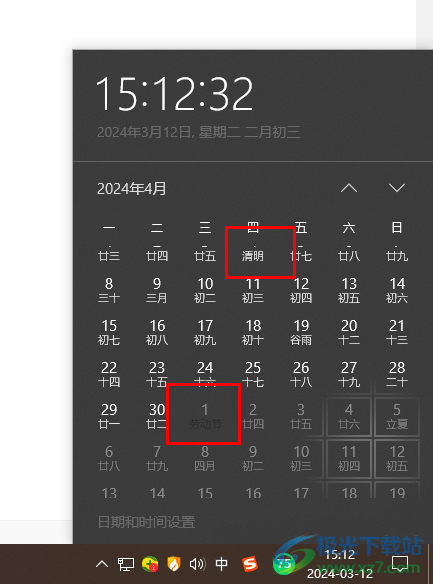
以上就是关于如何使用win10日历显示法定节假日的具体操作方法,有小伙伴在使用该系统进行查看日历的时候,发现无法查看到具体的法定节假日相关信息,那么就可以按照上述的方法进行相应的解决就好了,感兴趣的话可以操作试试。

大小:4.00 GB版本:64位单语言版环境:Win10
- 进入下载
相关推荐
相关下载
热门阅览
- 1百度网盘分享密码暴力破解方法,怎么破解百度网盘加密链接
- 2keyshot6破解安装步骤-keyshot6破解安装教程
- 3apktool手机版使用教程-apktool使用方法
- 4mac版steam怎么设置中文 steam mac版设置中文教程
- 5抖音推荐怎么设置页面?抖音推荐界面重新设置教程
- 6电脑怎么开启VT 如何开启VT的详细教程!
- 7掌上英雄联盟怎么注销账号?掌上英雄联盟怎么退出登录
- 8rar文件怎么打开?如何打开rar格式文件
- 9掌上wegame怎么查别人战绩?掌上wegame怎么看别人英雄联盟战绩
- 10qq邮箱格式怎么写?qq邮箱格式是什么样的以及注册英文邮箱的方法
- 11怎么安装会声会影x7?会声会影x7安装教程
- 12Word文档中轻松实现两行对齐?word文档两行文字怎么对齐?
网友评论